ステップ1 HitPaw Video Converterをダウンロードしてインストールをします。
m4aをmp3に変換するたった3つのステップ

m4aをより一般的なmp3に変換すると、利用できるデバイスが増えるため非常に便利です。m4aをmp3に変換する作業は難しくありません。今回は、たった3つのステップでm4aをmp3に変換できるHitPaw Video Converterについて紹介します。
m4aファイルとは?
m4aとは音楽ファイルの形式のひとつです。ファイル形式とは、そのファイルをどのアプリケーションで開けばいいのか識別するために使われます。つまり、m4aに対応していないデバイスではm4aを聴くことは出来ません。
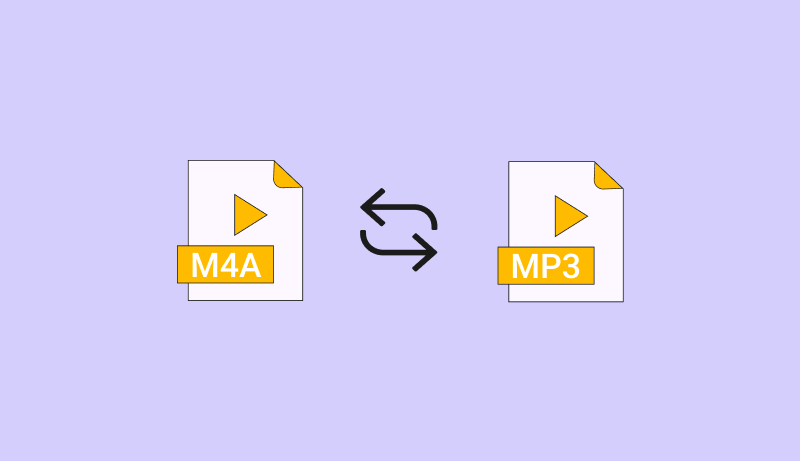
同じ音楽ファイルのmp3はm4aよりも歴史が長く開発は終了しています。そのため、音楽ファイルの中では最も汎用性が高い形式と言えるでしょう。一方、m4aは開発が続いており、まだまだ進化の余地があります。m4aを汎用性の高いmp3へ変換することで、より幅広いデバイスで利用できるようになります。
HitPaw Video Converterでm4aをmp3に変換する
今日は、Hitpaw社が開発するHitPaw Video Converterでm4aをmp3に変換する方法を見ていきます。Hitpaw社は、「皆が使えるソフトの開発」を目標とするビデオ編集/変換などの分野で活躍するソフトウェア開発会社です。
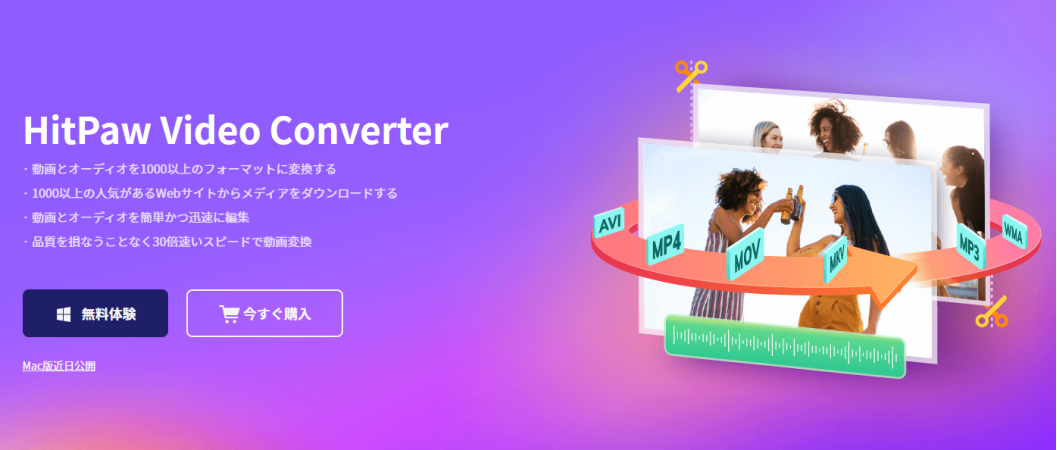
公式サイトから使い方ガイドを閲覧可能、無料の技術サポートも提供されているため初めての利用でも安心でしょう。使いやすいUIデザインで操作を視覚からサポートしています。それではHitPaw Video Converterを使いm4aをmp3に変換する方法を詳しく解説します。
【使い方】
ステップ2 HitPaw Video Converterを起動してm4aをHitPaw Video Converterに導入します。
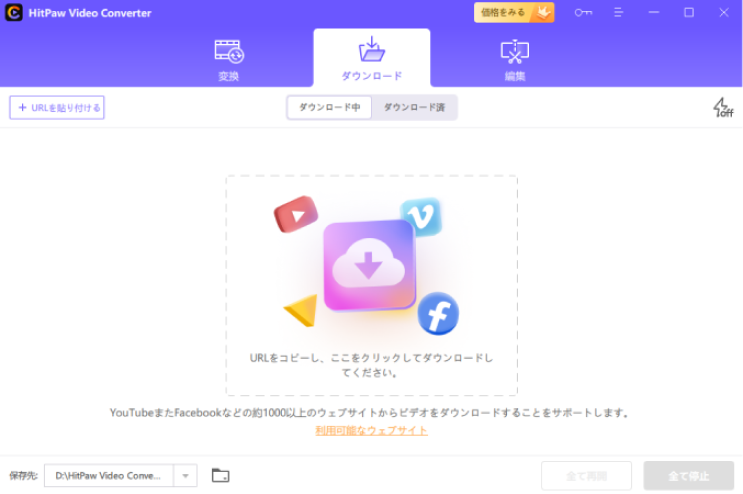
ステップ3 「MP4-ソースと同じ」をクリックします。
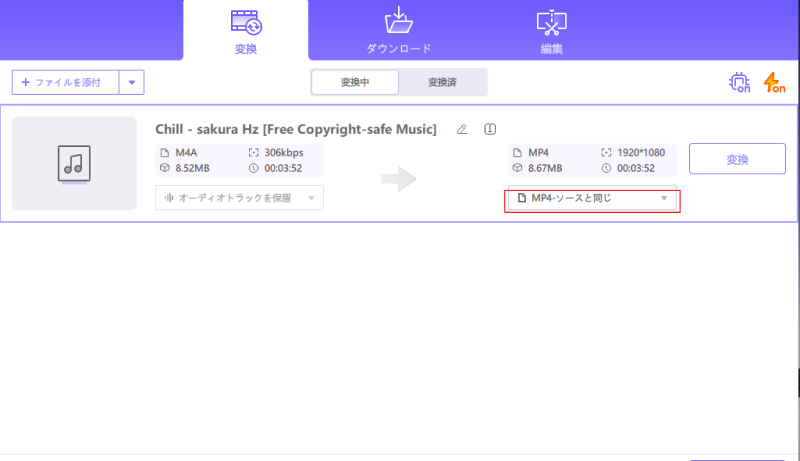
ステップ4 「オーディオ」から「MP3」を選択し「高中低」の中から音質を選び、変換する。
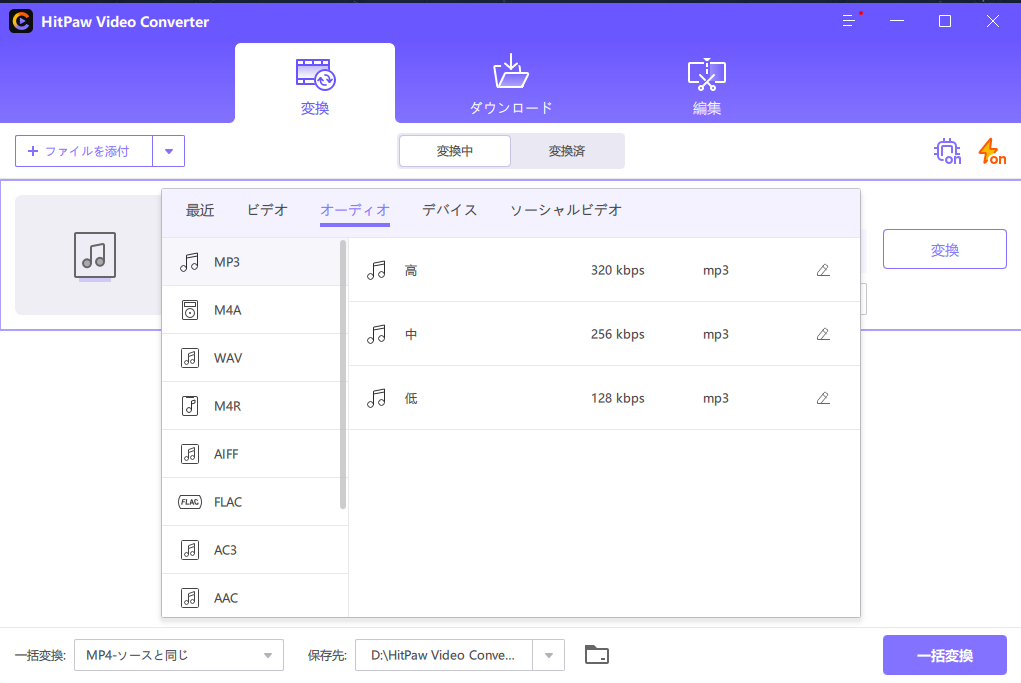
ステップ5 「変換済」のタブに移動し「フォルダを開く」をクリックするとコンピューター内にあるMP3の保存場所が開いて、確認します。
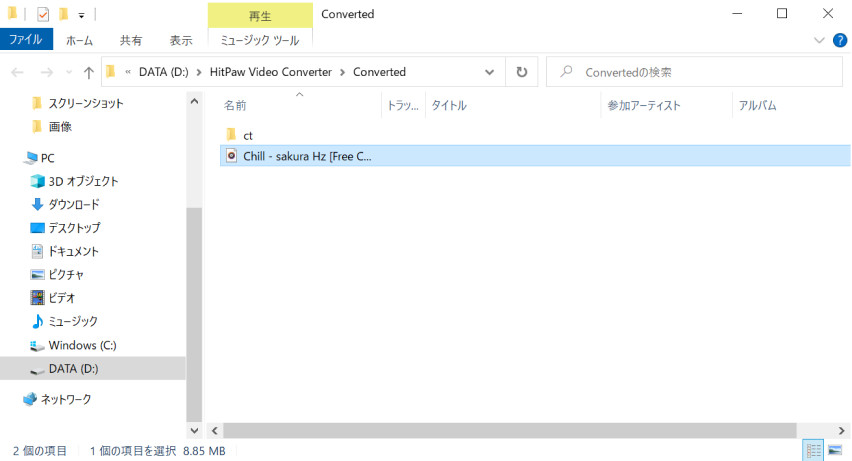
HitPaw Video Converterの他の機能を紹介する
HitPaw Video Converterの機能はm4aからMP3に変換するだけではありません。様々なファイル形式をサポートしているため、動画のファイル形式を一般的なMP4にするなどもできます。それでは、基本機能についてです。
- 音楽/動画ファイルの形式変換(500以上)
- 音楽/動画ファイルの編集(カット、マージ、オーディオ変更)
- 1000以上のWebサイトからのファイルダウンロード(動画、音楽ファイルなど)
m4aをmp3へなど音楽ファイルの形式変換の際に音質を選択できる機能も付いています。動画と音楽を結合する機能があるため、動画に音楽をつけるなどができる機能性の高いところが特徴でしょう。
【まとめ】
HitPaw Video Converterならm4a to mp3の変換が3ステップで完了します。300種類以上の音楽ファイル形式をサポートしており、豊富な機能を持つファイル形式変換ツールです。無料トライアルで、全ての機能を無料で体験してみてはいかがでしょうか。










ご感想を聞かせてください。
コメントを書く
製品また記事に関するコメントを書きましょう。